RAW 이미지 현상
현상 페르소나는 디지털 카메라로 촬영한 RAW 이미지를 처리하는 데 사용되는 전용 비파괴 환경입니다.
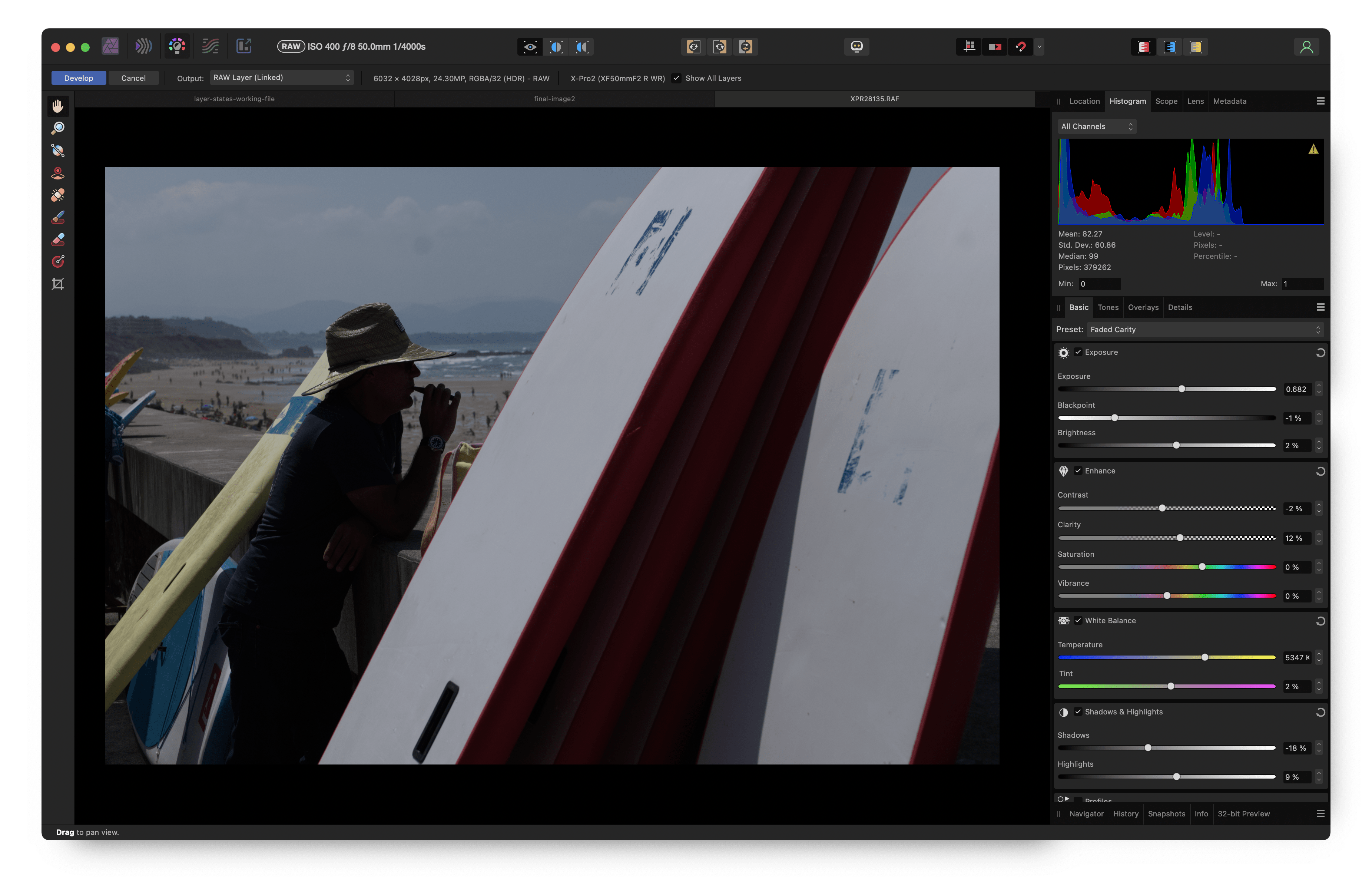
현상 페르소나는 디지털 카메라로 촬영한 RAW 이미지를 처리하는 데 사용되는 전용 비파괴 환경입니다.
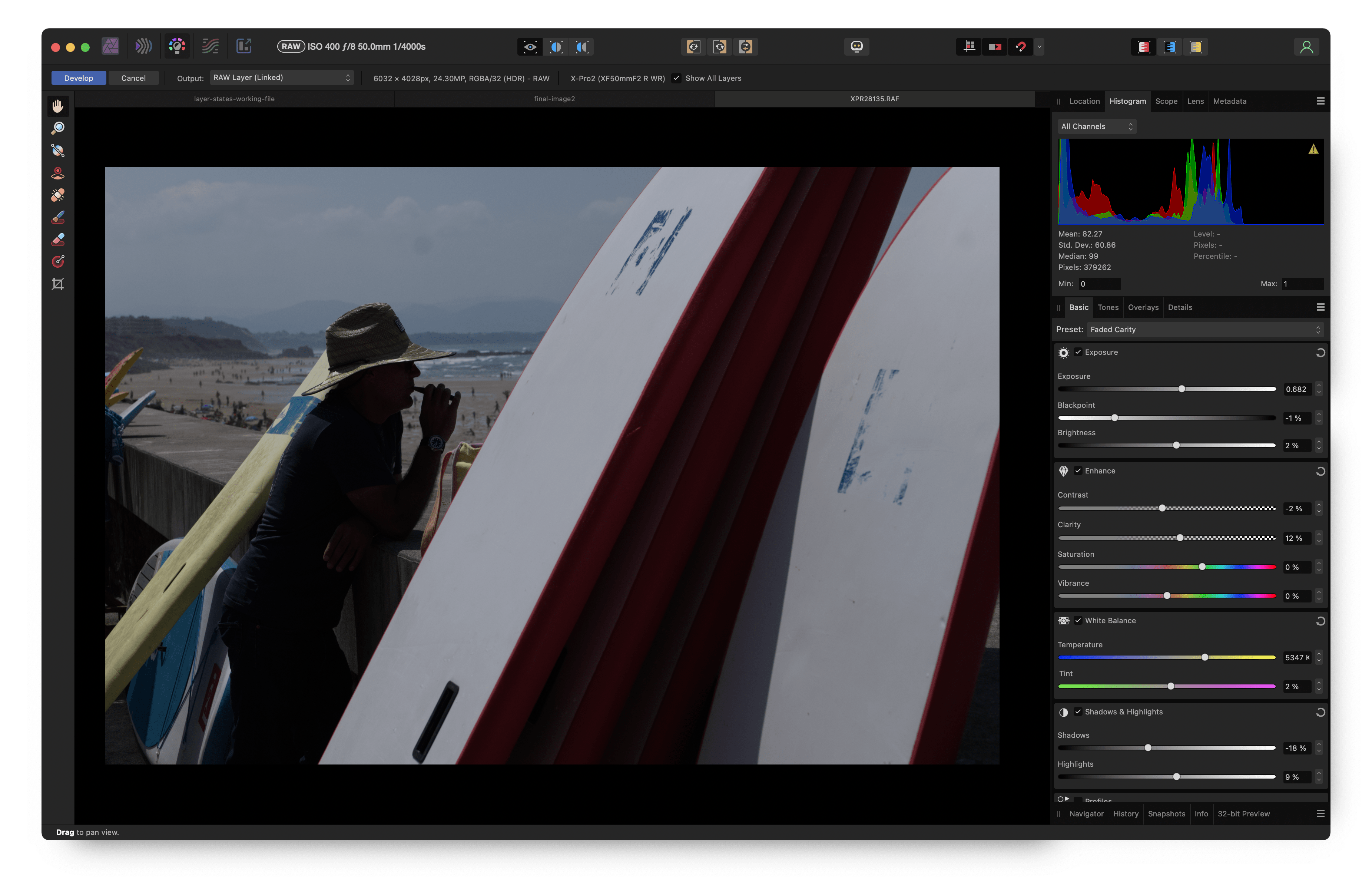
지원되는 RAW 파일 형식을 열면 자동으로 현상 페르소나에 표시됩니다. 그런 다음 전용 조정, 패널 및 도구를 사용하여 이미지를 처리할 수 있습니다. 원본 파일에 영향을 주지 않고 원본 RAW 이미지를 언제든지 재현할 수 있는 비파괴 현상을 사용할 수 있습니다.
현상 페르소나에서는 다음 기능에 액세스할 수 있습니다.
이미지 또는 선택한 픽셀 레이어에 대해 작업하는 경우 언제든지 현상 페르소나로 전환하여 현상 페르소나 특정 기능을 활용할 수 있습니다.
현상 도우미 설정을 사용하면 RAW 이미지를 처리할 Apple(코어 이미지 RAW) 엔진과 Serif Labs 엔진을 선택할 수 있습니다.
Apple 엔진은 디모자이킹, 렌즈 보정, 노이즈 제거, 트리밍 등의 사전 정의된 동작의 장점을 제공합니다.
Serif Labs 엔진은 보다 고급 수동 구성을 가능하게 합니다. 밝기와 채도 노이즈 감소를 개별적으로 지정하거나 노이즈 감소를 모두 비활성화하고 렌즈 보정을 비활성화하여 뛰어난 디모자이킹의 이점을 누릴 수 있습니다.
Apple 엔진은 카메라 센서의 종횡비가 다른 경우에도 카메라에서 선택한 종횡비에 맞게 자르고 이미지의 메타데이터에 기록됩니다. RAW 현상시에 잘라낸 영역 밖의 데이터가 삭제되는 경우가 있습니다. Serif Labs 엔진은 이미지를 파괴적으로 자르지 않으므로 모든 센서 데이터를 계속 사용할 수 있습니다.
현상 페르소나 디스플레이 도구는 다양한 분할 디스플레이 옵션을 제공합니다. 이렇게 하면 처리된 이미지와 원본 RAW 데이터를 비교할 수 있습니다.
조정을 적용하는 동안 '이전' 및 '후' 뷰를 업데이트하여 적용한 변경 사항을 더욱 집중적으로 나타낼 수 있습니다. 처리된 이미지를 원래 RAW 데이터와 비교하는 대신 뷰를 동기화하여 현재 적용된 조정을 '이전' 뷰에 채택할 수 있습니다. 나중에 보기는 추가 조정을 통해 계속 업데이트됩니다.
이미지의 노출 수준이 부적절한 경우, 표시할 수 있는 강도 범위 밖에 픽셀이 '출력'될 수 있습니다. 그 결과 그림자, 하이라이트 또는 중간 톤 영역의 세부 사항이 손실됩니다. 이것을 클리핑이라고합니다.
현상 페르소나에서는 이미지에서 직접 클립된 그림자, 클립된 하이라이트 또는 클립된 색조를 표시할 수 있습니다. 이렇게하면 보정이 필요한 영역을 식별 할 수있을뿐만 아니라 클리핑이 발생하는 과도한 변경을 방지 할 수 있습니다. 현상 페르소나는 다른 사진을 편집하더라도 마지막으로 사용했을 때의 옵션 선택을 기억합니다.
도구 모음에서 다음 중 하나를 수행합니다.
도구 모음에서 다음 중 하나를 수행합니다.
도구 모음에서 다음 중 하나를 수행합니다.
도구 모음에서 다음을 수행합니다.